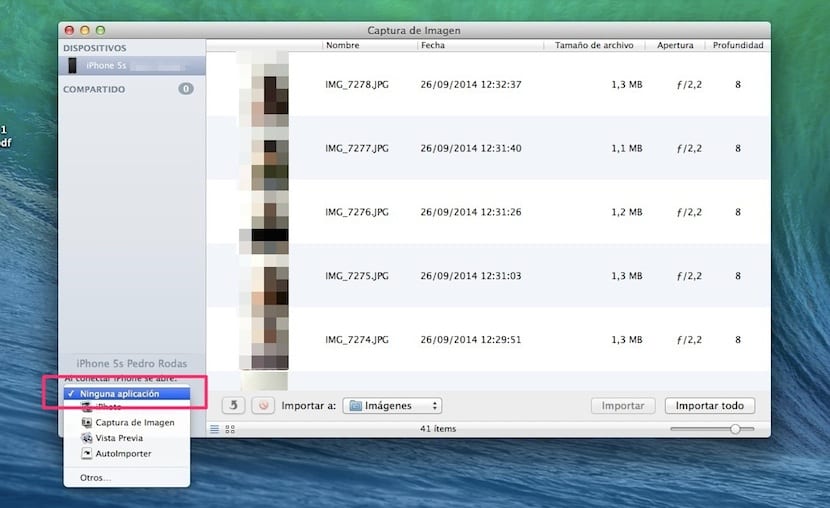Di dalam sistem operasi epal yang digigit ada fungsi tertentu yang dilakukan secara automatik dan salah satunya adalah pembukaan aplikasi iPhoto dalam beberapa kes dan sekarang, di OS X Yosemite, atau sekurang-kurangnya pada beta yang ada, Image Capture.
Dalam kedua aplikasi ada cara untuk memberitahu mereka bahawa ketika kita menyambungkan iDevice, baik itu iPod touch, iPad atau iPhone, aplikasi tersebut tidak akan terbuka untuk menunjukkan foto-foto yang ada di perangkat. Ini adalah cara untuk menjaga privasi pengguna jika anda tidak mahu orang yang berada di depan skrin semasa anda menyambungkan peranti anda untuk melihat foto yang terdapat di dalamnya.
Seperti yang telah kami maklumkan kepada anda, di OS X Yosemite kami mengalami sendiri tindakan bahawa apabila kami menyambungkan iDevice, sistem akan menunjukkan kandungan anda secara automatik dalam Image Capture. Dalam sistem seperti OS X Mavericks dan sebelumnya, aplikasi yang datang, secara lalai, berfungsi dengan cara ini adalah iPhoto, tetapi seperti pada sistem masa depan aplikasi ini akan hilang, sekarang yang merupakan saeteada secara lalai dalam beta OS X Yosemite adalah Tangkapan Skrin.
Bagaimanapun, dalam artikel ini kami akan memberitahu anda bagaimana untuk mematikan proses ini dalam kedua aplikasi. Mari kita mulakan dengan iPhoto, aplikasi fotografi yang unggul dalam sistem Apple. Untuk menyahaktifkan pembukaan automatik, seperti kata rakan kita Jordi dalam artikel lain, kami membuka aplikasi iPhoto, kemudian kami pergi ke menu atas iPhoto dan di drop-down kita klik pilihan. Di tetingkap yang muncul, kita pergi ke garis di mana kita diminta bahawa ketika kita menyambungkan kamera aplikasi mana yang akan terbuka. Kami memilih "Tidak ada aplikasi".
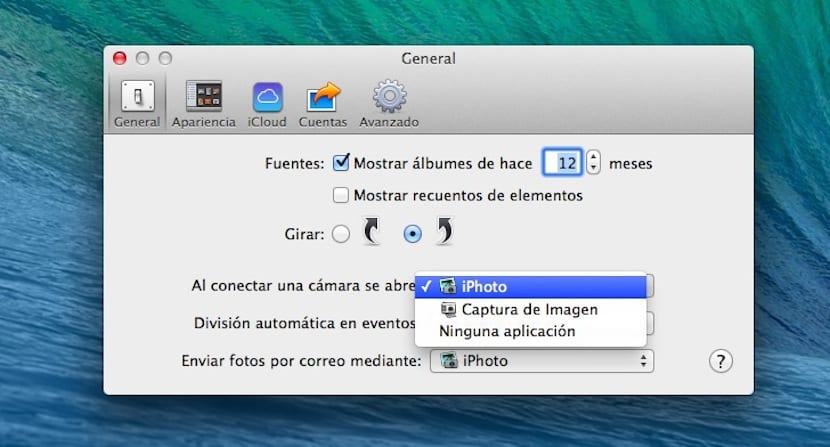
Sebaliknya, dalam aplikasi Tangkapan Skrin perkara itu berubah. Untuk dapat mengatur tindakan ini, kita harus membuka aplikasi, yang terdapat di Lauchpad> LAIN-LAIN> Tangkap Gambar dan kemudian sambungkan iDevice. Pada saat itu peranti muncul di lajur kiri dan di bahagian bawah sebuah kotak dengan segitiga yang memanggil menu drop-down di mana kita mesti memilih "Tidak ada aplikasi."